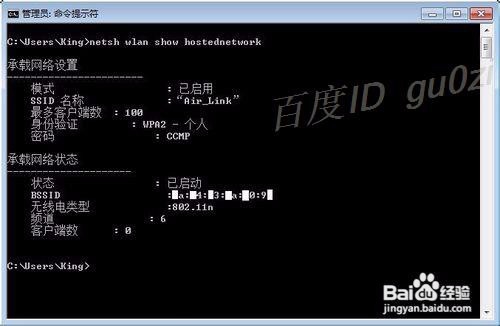笔记本+宽带猫,变身无线路由的方法
1、 操作过程,请不要急着关闭 命令提示符 窗口 和 网络和共享中心 窗口
通过 网络线 连接本本的有线网卡 和 猫,这个就不上图了。
创建本本拨号连接
进入网络和共享中心,设置新的连接或网络
选择PPPOE这项



2、输入
用户名:你知道的,我不知道,我只知道自己用的这个
密码:你知道的,我不知道,我只知道自己用的这个
命名为ADSL连接
测试连接成功Internet后,断开连接,继续下面的操作.


1、WIN7本身就有这功能--虚拟WiFi和SoftAP(即虚拟无线AP),只是没有启动而已,所以需要进入命令进行一下操作,
以管理员身份运行命令提示符(默认在 所有程序 的 附件 中):

2、[可用鼠标右键复制此命令行,直接粘贴在CMD窗口中,粘贴时不可以用快捷键],
netsh wlan set hostednetwork mode=allow ssid=Air_Link key=.x1y2z34

3、这里解释下,三个参数的意义,
mode:为是否启用虚拟WiFi网卡,改为disallow就是禁用;
ssid:无线网名称,最好用英文(以Air_Link为例,请设置为你觉得好记的);
突然想改个名称可以运行下面的命令
netsh wlan set hostednetwork ssid=AirLink
key:无线网密码,八个以上字符(以.x1y2z34为例),不要太简单,防止被人蹭了
如果想关掉这个功能,可以运行命令:
netsh wlan set hostednetwork mode=disallow
开启成功后,网络连接中会多出一个网卡为“Microsoft Virtual WiFi Miniport Adapter”的 无线网络连接 2。
如果没有出现这一项,请尝试更新无线网卡驱动。

1、在“网络连接”窗口中,右键点击 ADSL连接 ,
选择“属性”,在标签中选择“共享”,

2、勾选“允许其他网络用户通过计算机的Internet连接来连接(N)”并选择家庭网络连接为“无线网络连接 2”。
确定之后,提供共享的网卡图标旁会出现“共享的”字样。

1、经过上面的准备工作,基本上大功告成了,但还需要进行下面这一步,非常非常非常重要,否则都白干了
运行以下的命令:
netsh wlan start hostednetwork

2、连接ADSL连接,在拨号成功后,会看到无线网络连接 2 下面显示刚刚设置的SSID名称,Air_Link。

3、此时双击"无线网络连接 2",会看到系统已经设置一个IP给它。
本本或带wifi的手机及设备,连接Air_Link,输入之前设置的密码,就可以上网了.

1、如果后期使用时第3步中,SSID,KEY之类的发生改动,可能导致共享停止了,请运行第5步提到的命令:
netsh wlan start hostednetwork
如果突然不想用了这个了,就运行下面这行:
netsh wlan stop hostednetwork
另外
通过netsh wlan show hostednetwork 命令可以查看当前无线网络信息: